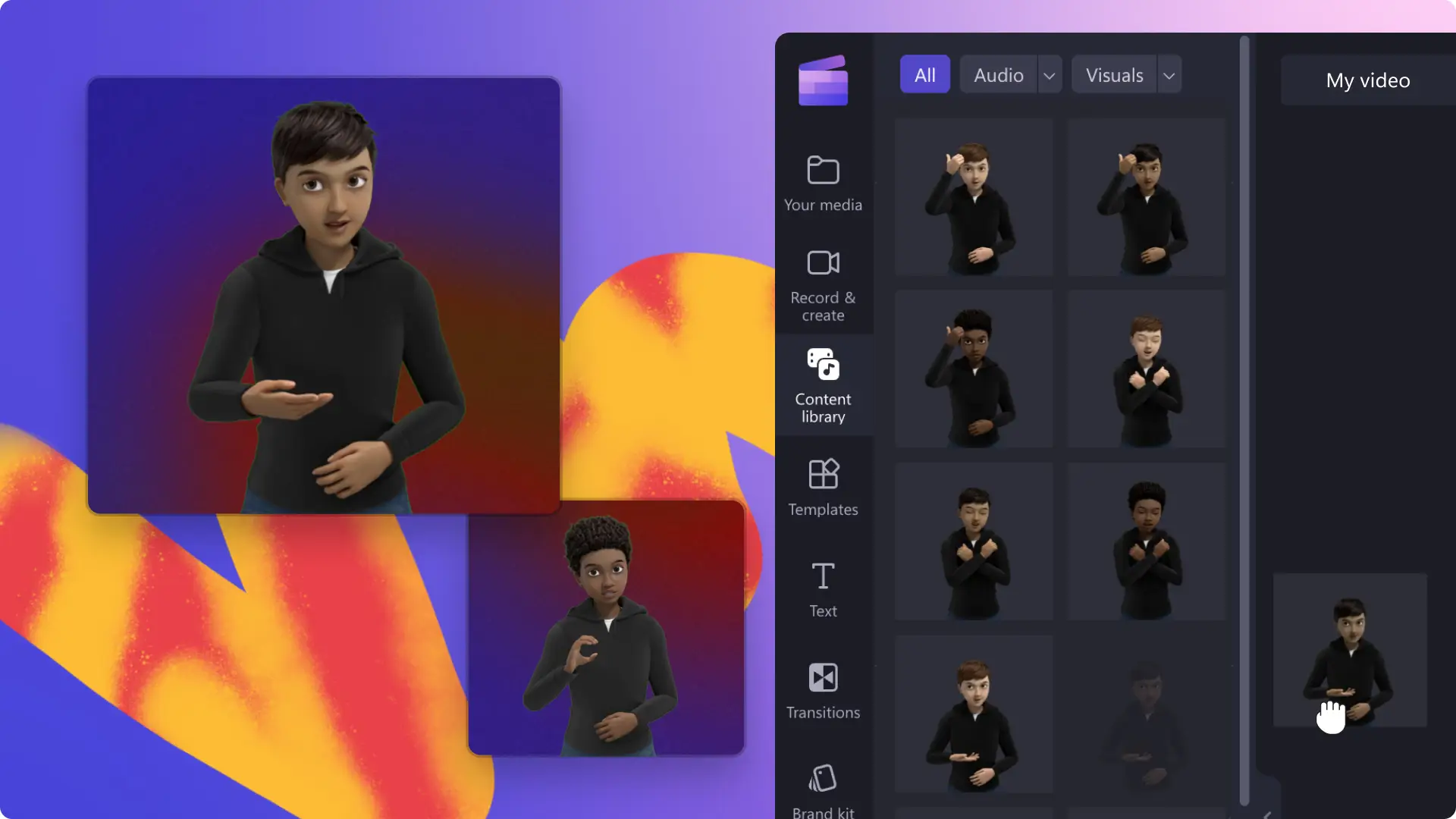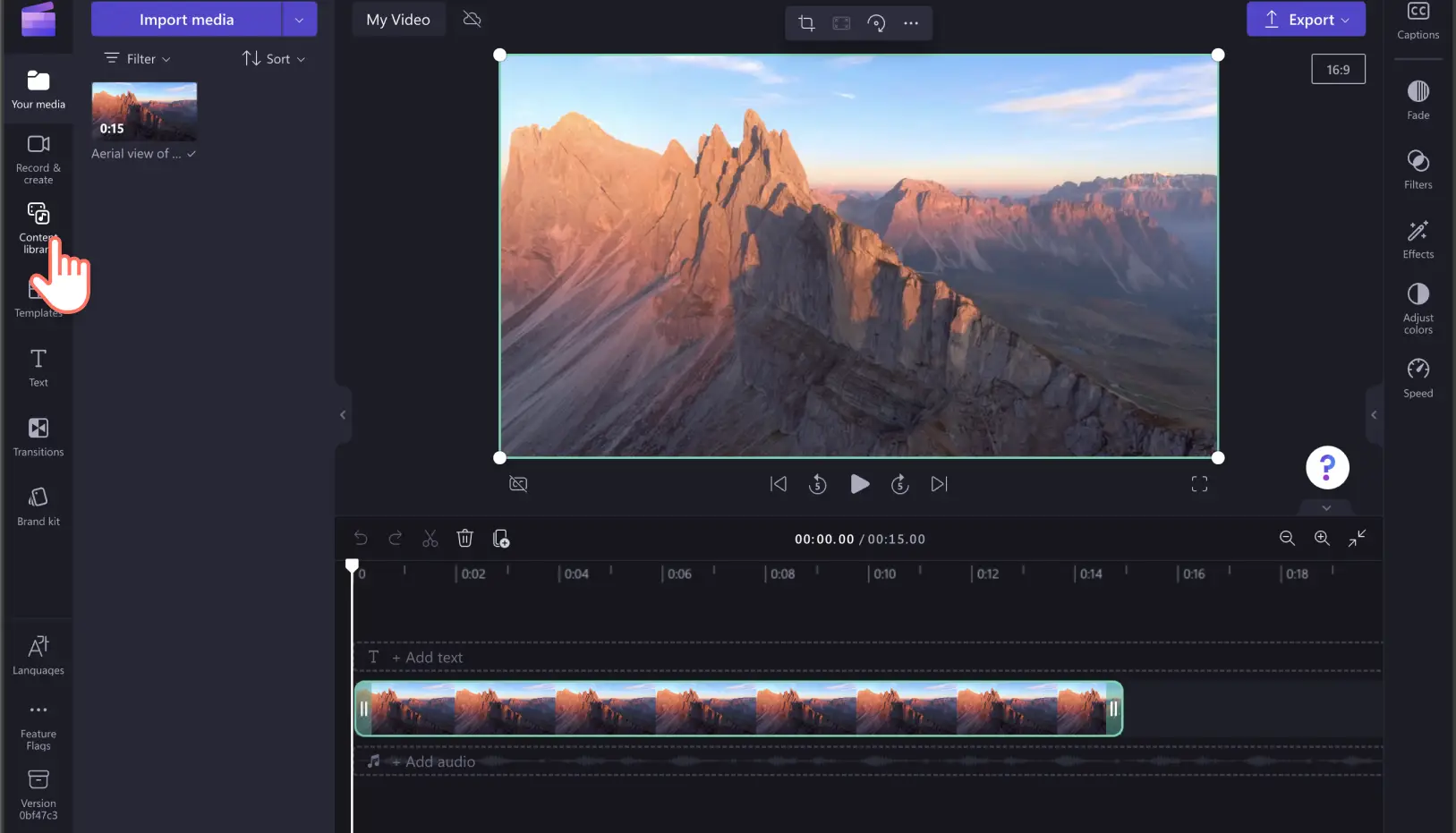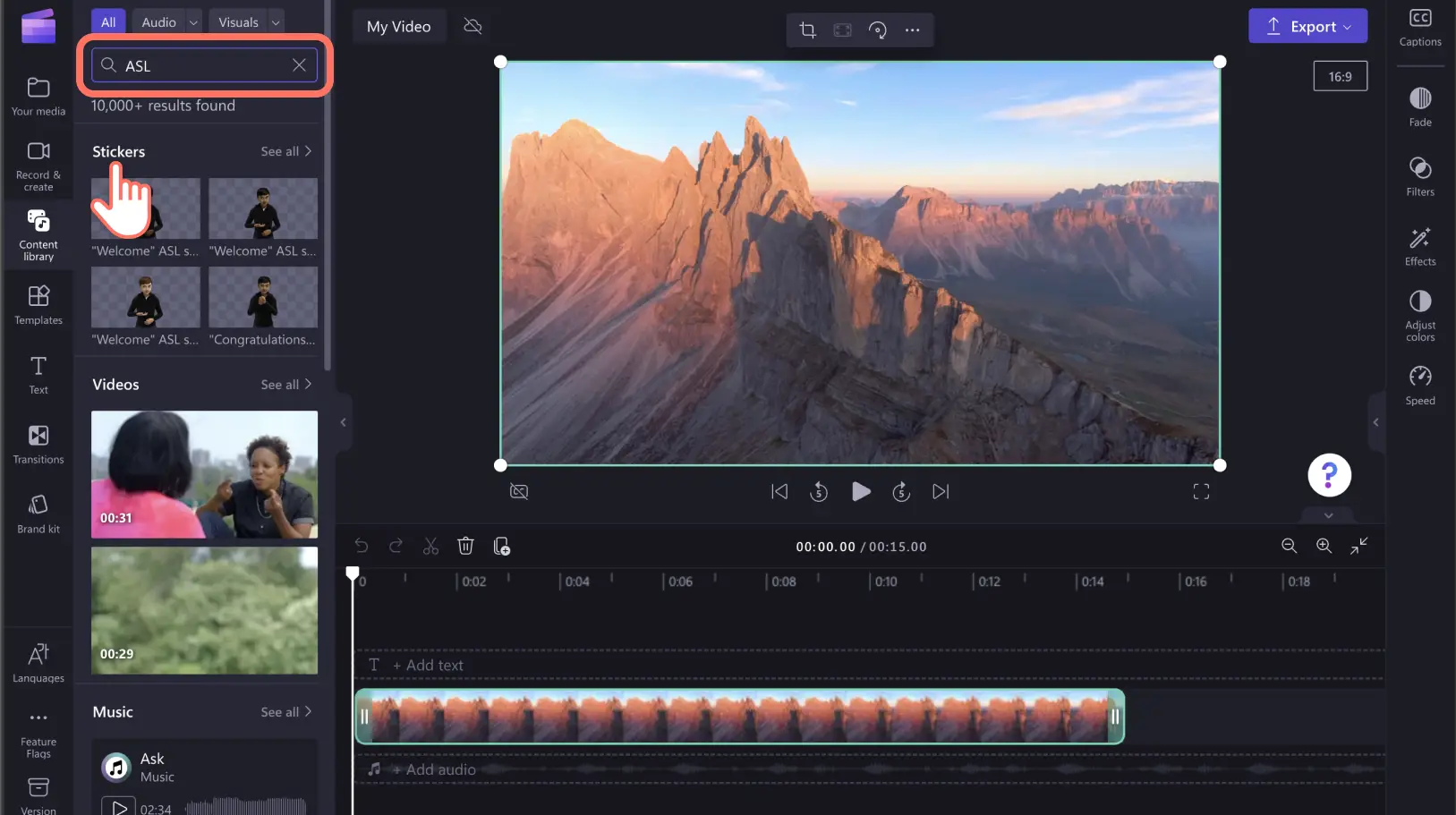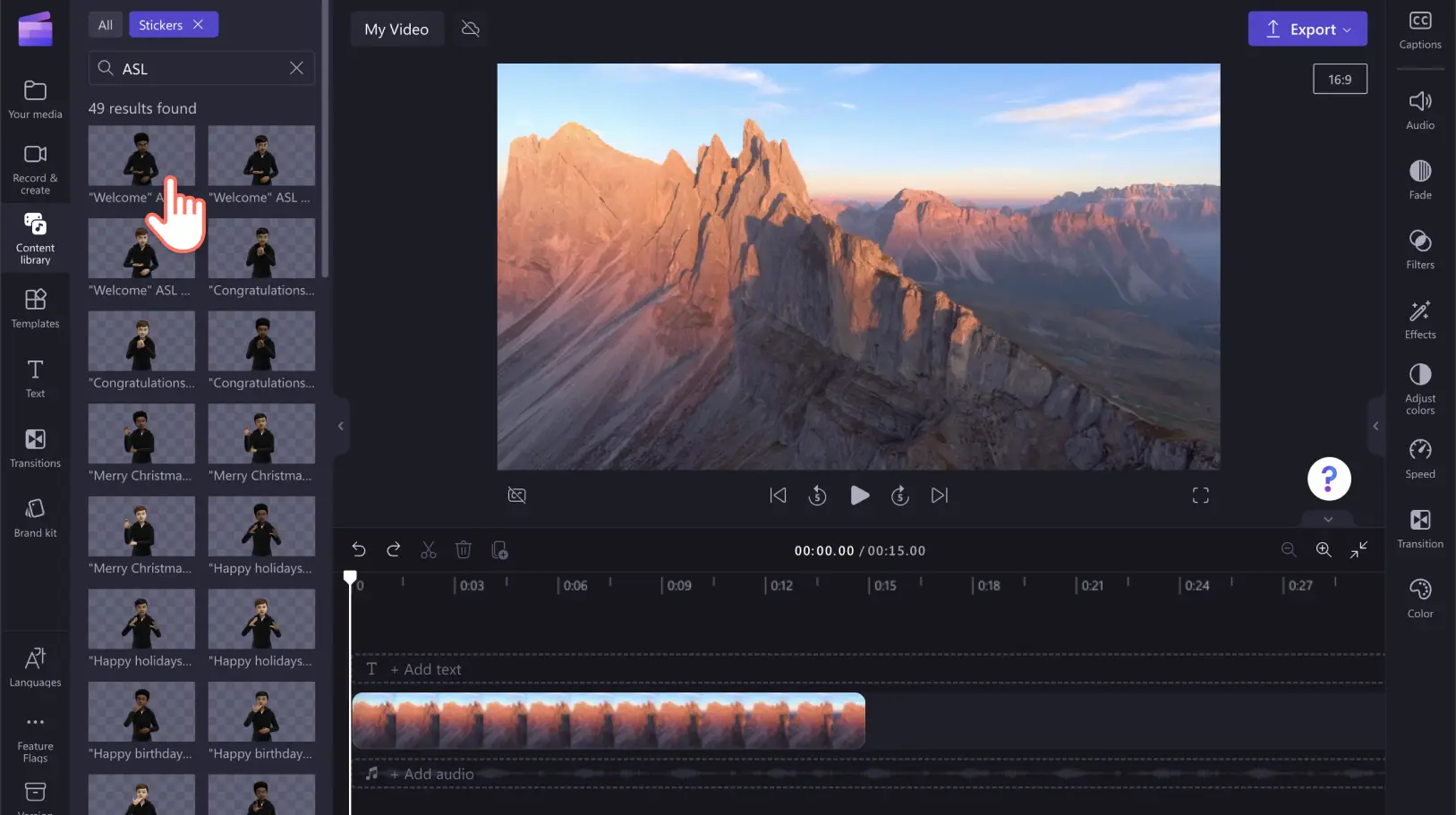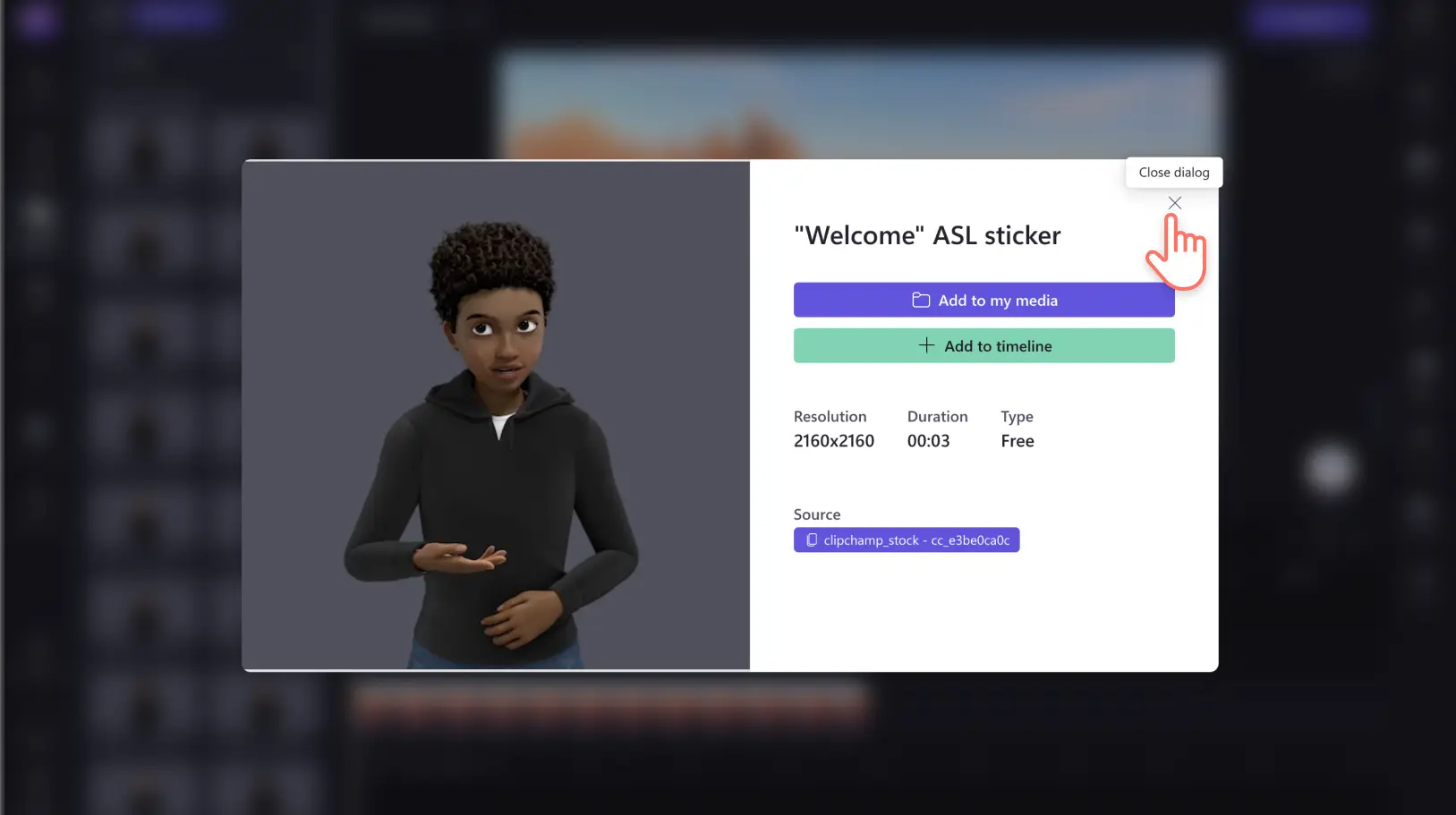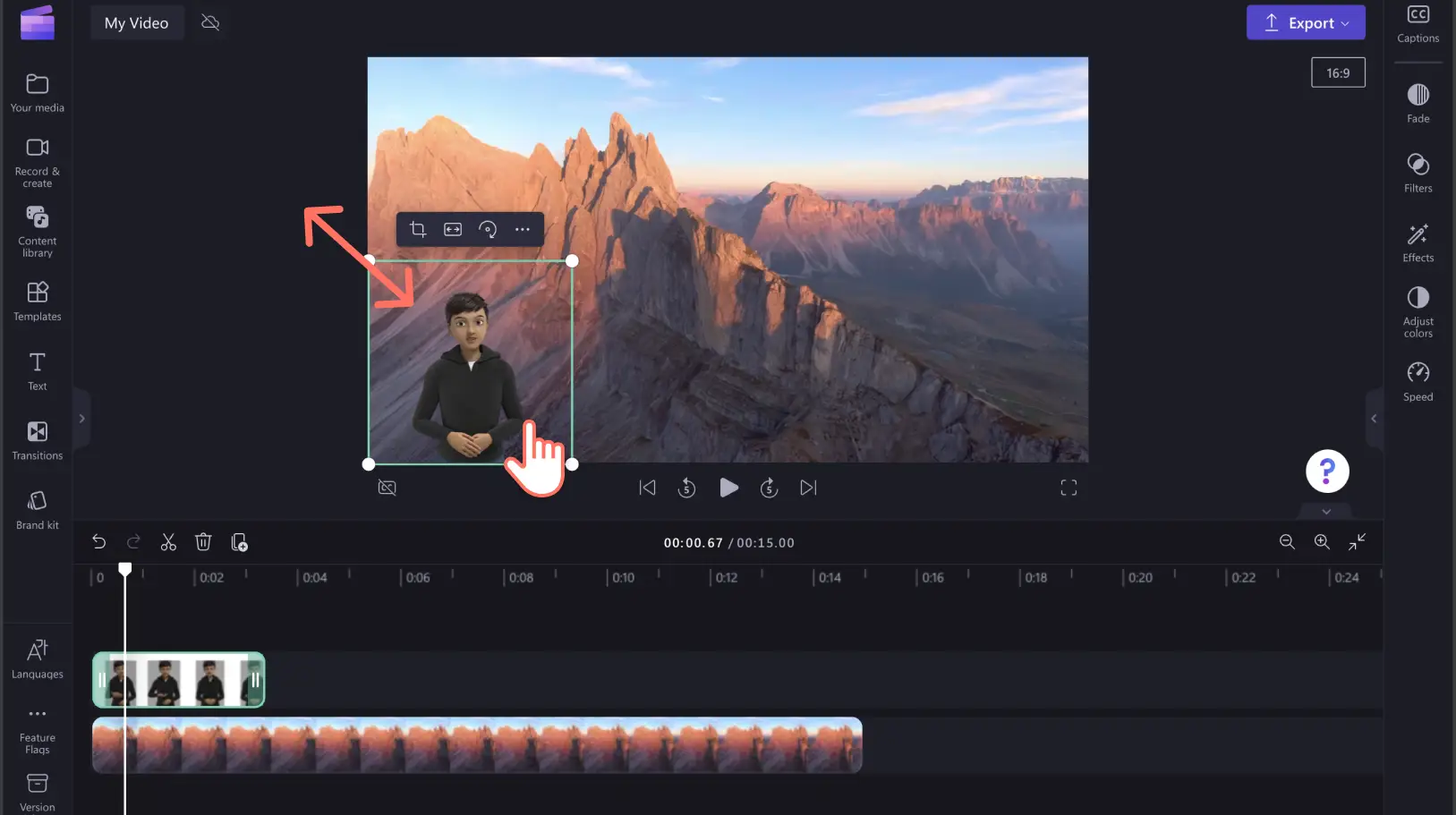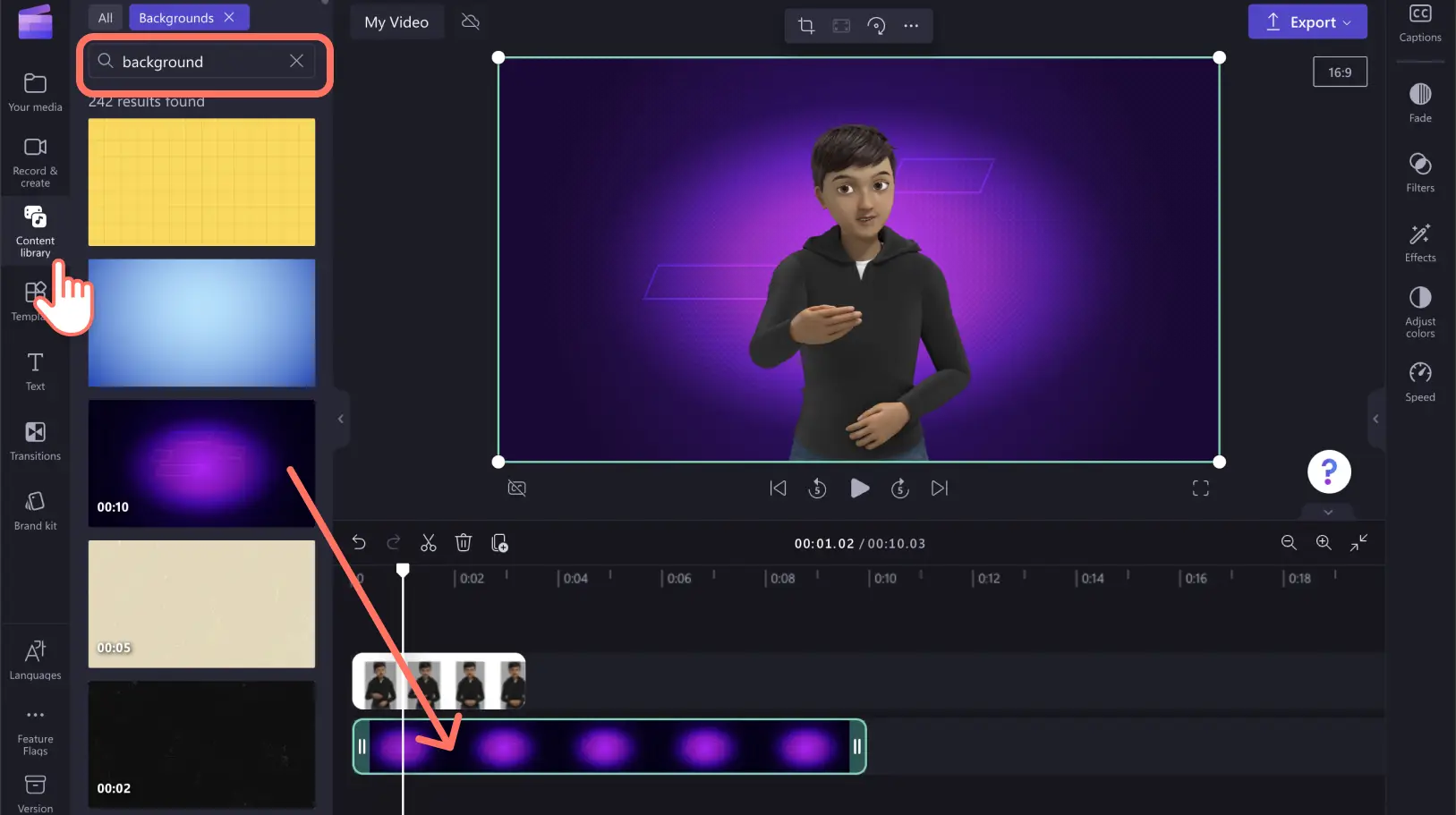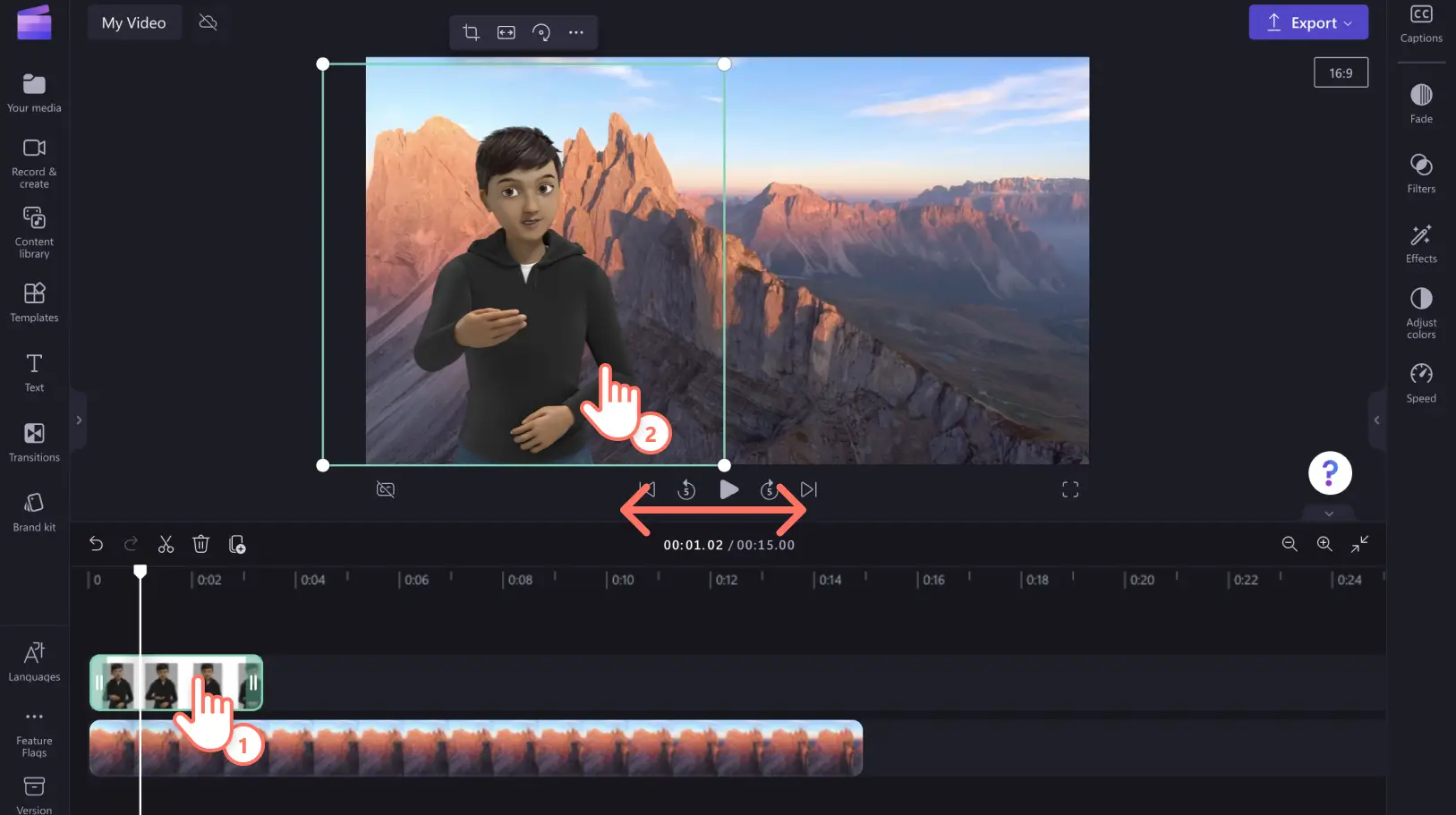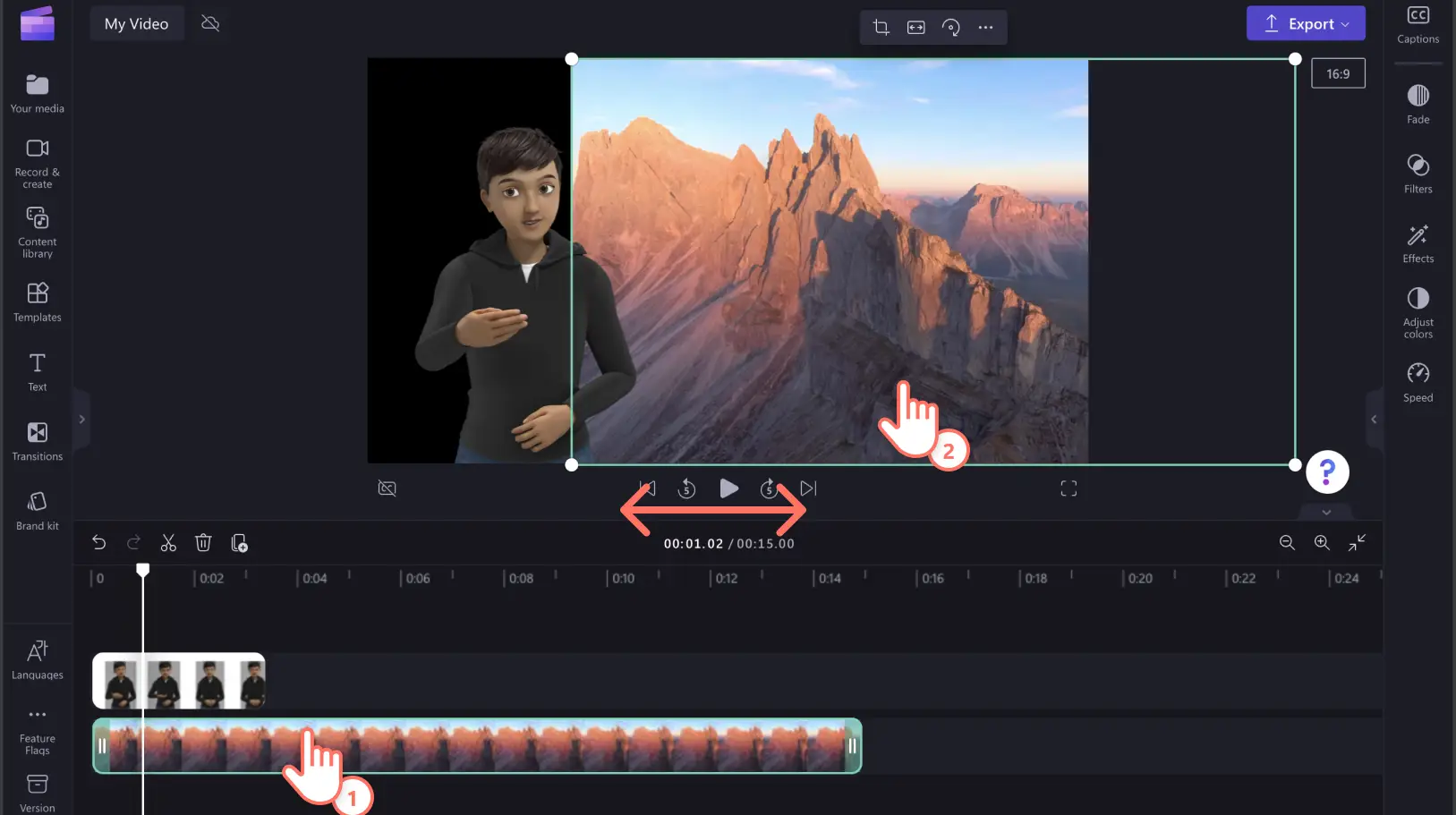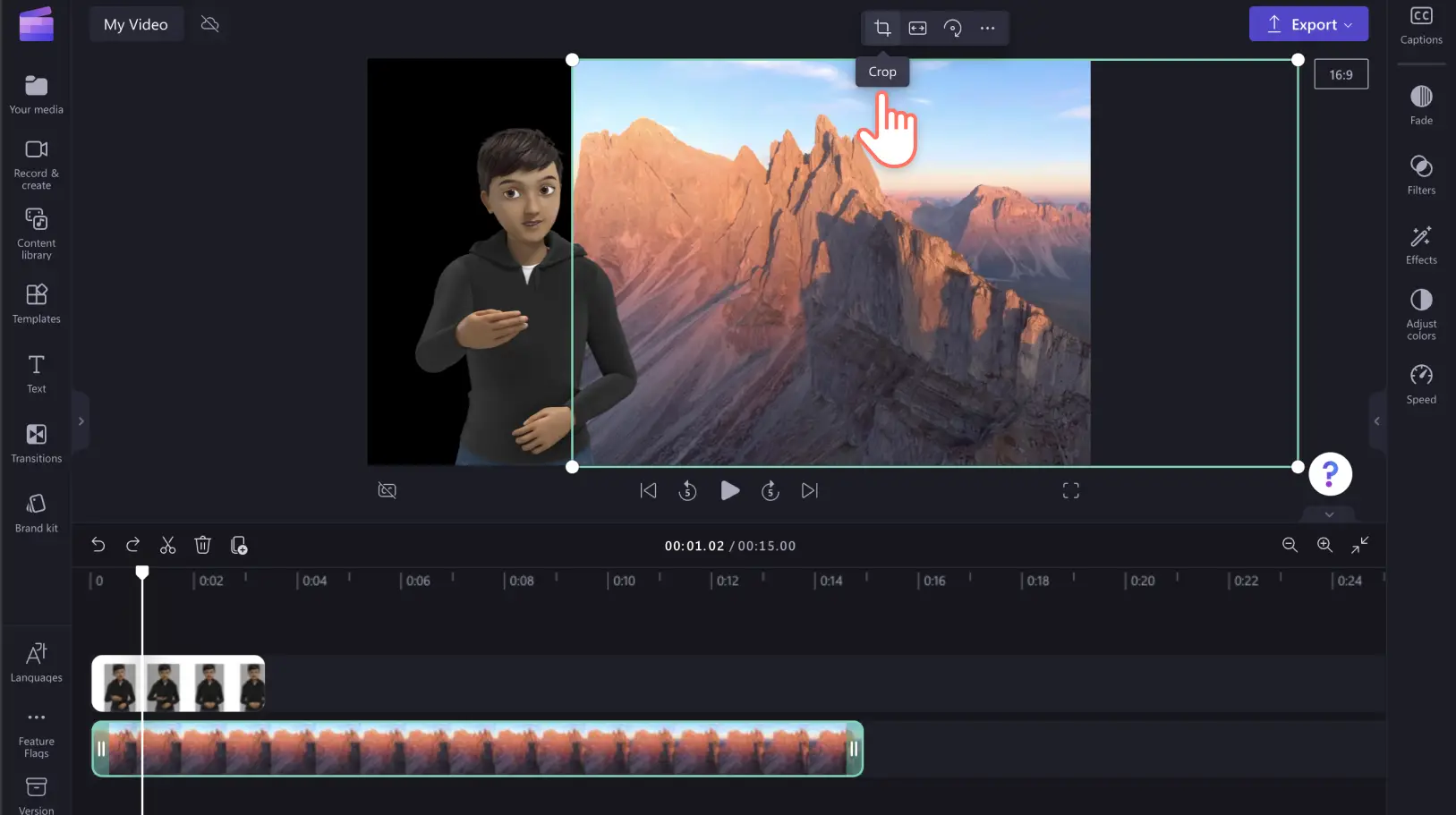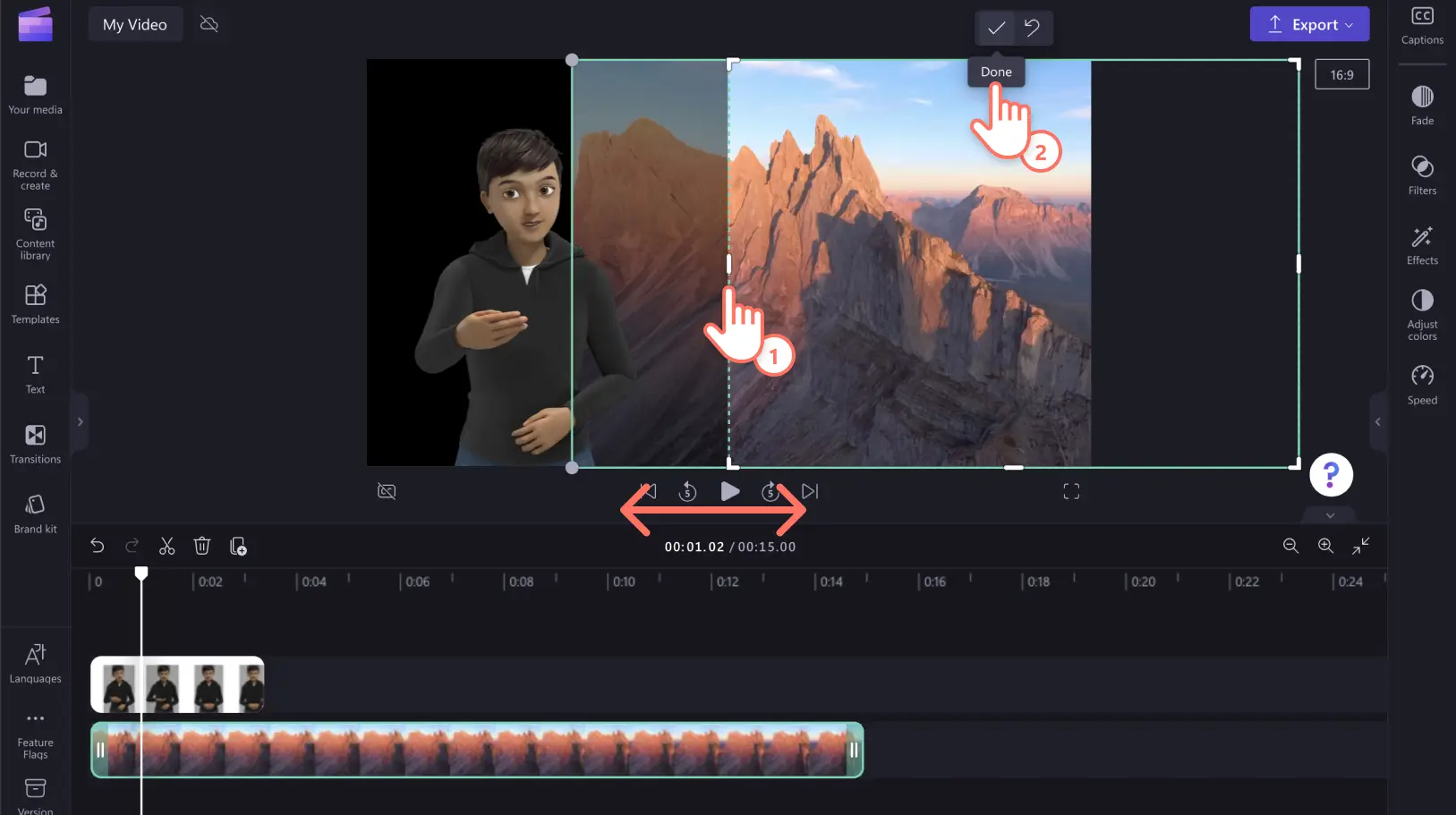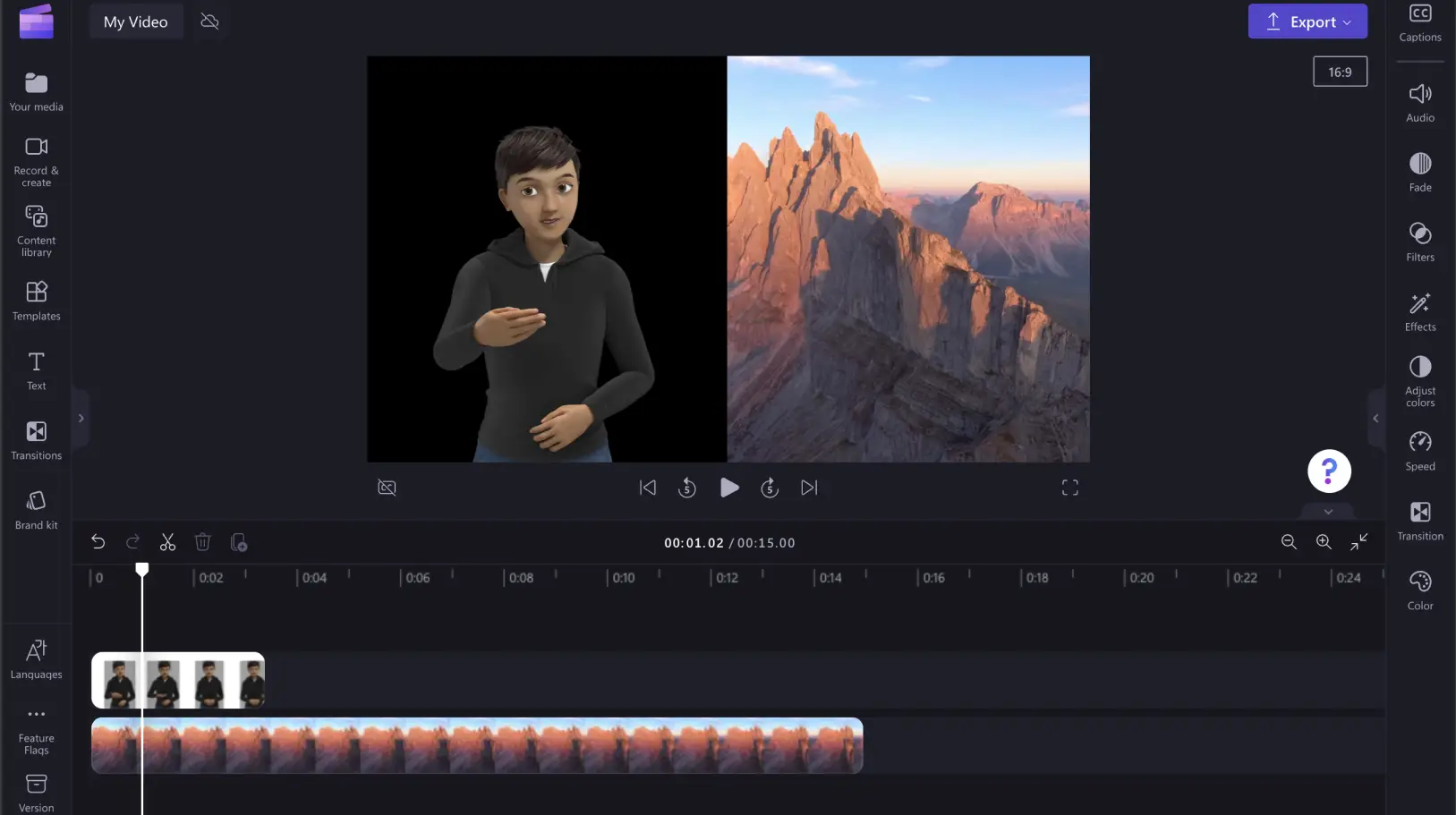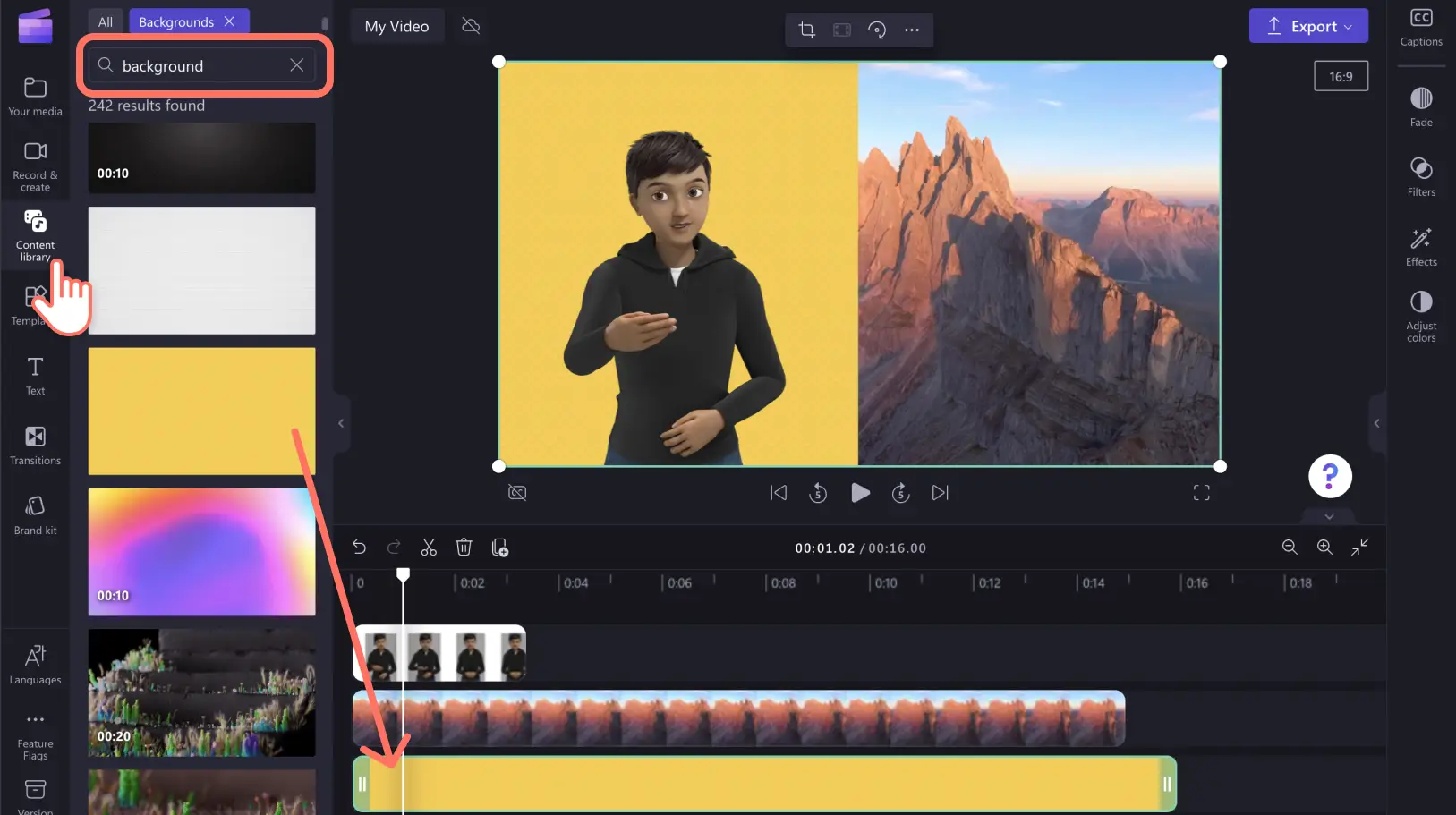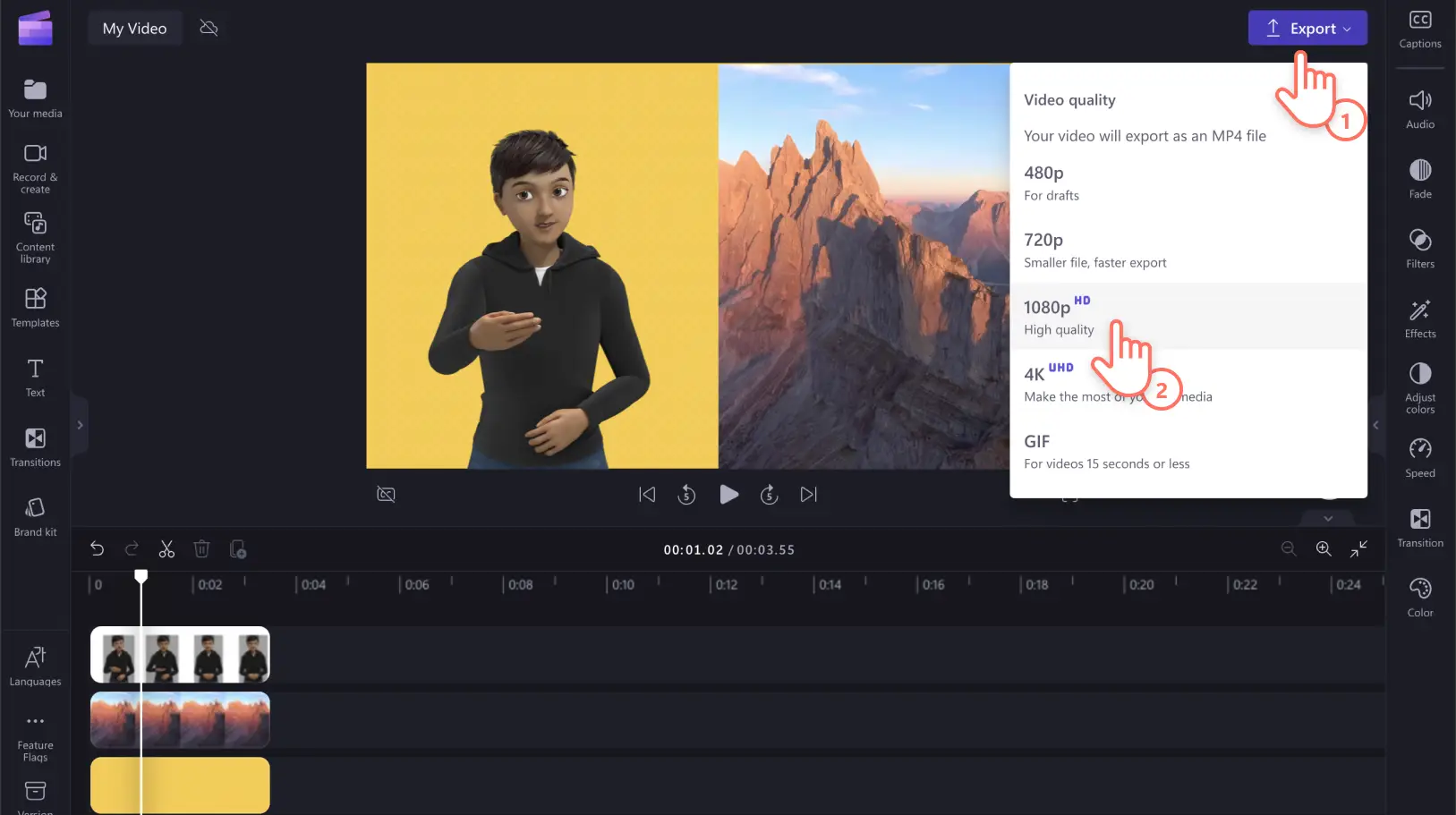Увага! Знімки екрана в цій статті зроблені в особистих облікових записах Clipchamp. В робочих і навчальних облікових записах Clipchamp описані функції працюють аналогічно.
На цій сторінці
Для розробників Clipchamp украй важливо надати користувачам можливість створювати доступні відео. Ми вже запровадили автоматичні субтитри й редагування відео за допомогою клавіатури, а тепер додали колекцію наклейок з американською жестовою мовою, щоб ви могли створювати відео зі спеціальними можливостями для роботи, навчання або соціальних мереж.
Анімовані наклейки жестовою мовою можна використовувати як додаткові елементи у відео або як окремі кліпи, щоб донести зміст до аудиторії із порушенням слуху. Ці 16 наклейок безкоштовні для всіх користувачів Clipchamp і представлені в трьох тонах шкіри.
У цій статті описано, де шукати та як використовувати наклейки з американською жестовою мовою для створення відео зі спеціальними можливостями в Clipchamp.
Використання наклейок з американською жестовою мовою
Крок 1. Знайдіть анімації жестовою мовою
Щоб знайти наклейки з американською жестовою мовою, перейдіть на вкладку "Бібліотека вмісту" на панелі інструментів.
Введіть "Американська жестова мова" у полі пошуку й виберіть категорію наклейок.
Перегляньте варіанти наклейок з американською жестовою мовою. Щоб переглянути всі жести на наклейці, наведіть на нього курсор.
Ви також можете клацнути наклейку, щоб збільшити вікно попереднього перегляду, а потім закрити його, просто натиснувши значок "x" у верхньому правому куті.
Крок 2. Додавання стікера ASL до відео
Є три різні способи додати до відео анімовані аватари жестовою мовою. Ви можете додати наклейку з американською жестовою мовою як накладання, як окремий кліп або скористатися макет розділеного екрана. Спочатку перетягніть наклейку з американською жестовою мовою на часову шкалу.
А) Накладання наклейки з американською жестовою мовою
Щоб додати наклейку з американською жестовою мовою як накладання, перетягніть її на часову шкалу над відео. Переміщайте наклейку на панелі попереднього перегляду відео, щоб обрати потрібне розташування. Ви також можете змінити розмір накладання, перемістивши кути стікера.
Б) Стікер ASL як окремий кліп
Щоб перетворити наклейку з американською жестовою мовою на окремий кліп, додайте однотонний фон на часову шкалу під наклейкою. Перейдіть на вкладку "Бібліотека вмісту" на панелі інструментів і виберіть категорію фонів. Перетягніть фон на часову шкалу під наклейку.
В) Наклейки з американською жестовою мовою з ефектом розділеного екрана
Щоб розмістити наклейку поруч із відео, перетягніть відео на часову шкалу під наклейку. Клацніть на медіафайл з наклейкою на часовій шкалі, і він виділиться зеленим кольором. У вікні попереднього перегляду відео клацніть наклейку з американською жестовою мовою, перетягніть її ліворуч або праворуч на екрані й за допомогою підказок на екрані розмістіть медіафайл по центру.
Далі тим самим способом перемістіть інше відео на часовій шкалі в потрібну сторону у вікні попереднього перегляду. У цьому випадку ми переміщаємо відео праворуч на екрані.
Можливо, доведеться обітнути відео. Натисніть кнопку "Обітнути" на рухомій панелі інструментів.
Обітніть відео до центру вікна попереднього перегляду, перетягуючи маркери. Завершивши, натисніть "Готово".
Відео повинно мати такий вигляд.
Додайте фон до наклейки з американською жестовою мовою, якщо хочете замінити чорне тло на інший колір або візерунок. Перейдіть на вкладку "Бібліотека вмісту", виберіть категорію фонів і клацніть на неї, щоб переглянути варіанти. Перетягніть вибраний фон на часову шкалу під відеокліп.
Крок 3. Перегляньте й збережіть відео зі спеціальними можливостями
Попередньо перегляньте відео, натиснувши кнопку відтворення. Якщо все гаразд, натисніть кнопку експорту й виберіть роздільну здатність. Для найкращої якості радимо зберігати всі відео в роздільній здатності 1080p. Передплатники можуть зберігати відео в роздільній здатності 4K.
Дізнайтеся інші способи монтажу доступних відео за допомогою безкоштовного генератора субтитрів і перегляньте, як створювати транскрипт до відео. Ознайомтеся з колекцією унікальних анімованих наклейок у Clipchamp.
Сприяйте розвитку інклюзивності та створюйте доступні відео вже сьогодні за допомогою Clipchamp або завантажте програму Clipchamp для Windows.